Kaip padidinti „Bluetooth“ ausinių garsumą „Android“.

Ar garsumo lygis žemas, kai naudojate „Bluetooth“ ausines su „Android“? Išspręskite problemą ir sužinokite, kaip padidinti garsumą!
Prabėgus atostogoms, pirmiausia pagalvojate apie pigių skrydžių paiešką. Kas nenori taupyti pinigų, tiesa? Tačiau kai yra tiek daug galimybių, kurias „Android“ programas, padedančias rasti pigius skrydžius, verta įdiegti?
Šios programos suteiks informacijos, kurios jums reikia norint rasti tuos įperkamus skrydžius. Visos šiame sąraše esančios programos yra nemokamos, todėl jums nereikės atlikti viso pinigų grąžinimo proceso.
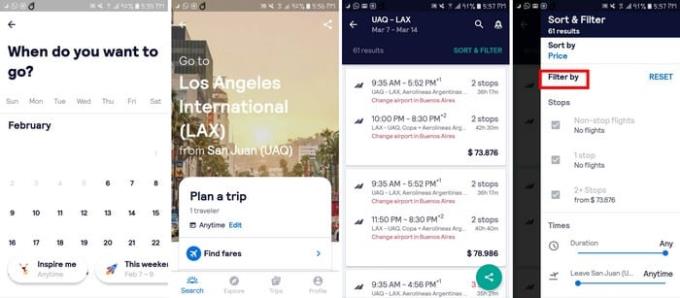
Kaip ir dauguma pigių skrydžių programėlių, „ Skyscanner “ padės rasti pigius skrydžius, bet taip pat padės rasti gerą viešbutį ir išsinuomoti automobilį. Jis turi gražų dizainą ir turi galimybių planuoti kelionę:
Programa taip pat išbando kainų numatymo funkciją, kad ji galėtų padėti sutaupyti kuo daugiau pinigų. Naudodamiesi programėle registruotis neprivalote, tačiau norėdami gauti visą patirtį (pvz., stebėti kainas), turėsite užsiregistruoti.
Taip pat yra skyrius, kuriame galite pradėti planuoti kitą kelionę. Pradėkite pasirinkdami datą, kelionės tikslą ir pasirinkdami iš skirtingų paieškos rezultatų. Programėlė taip pat išsaugo visas buvusias, esamas ar būsimas keliones Patarimų skiltyje.
Jums taip pat gali patikti tokie skyriai kaip:
Vos atidarius programėlę, atsiranda skirtukas „Įkvėpk mane“, kuriame programėlė pasiūlys įvairių vietų, kurias galite aplankyti. Šis skyrius puikiai tinka, jei norite tiesiog pabėgti ir jums nerūpi, kur eisite.
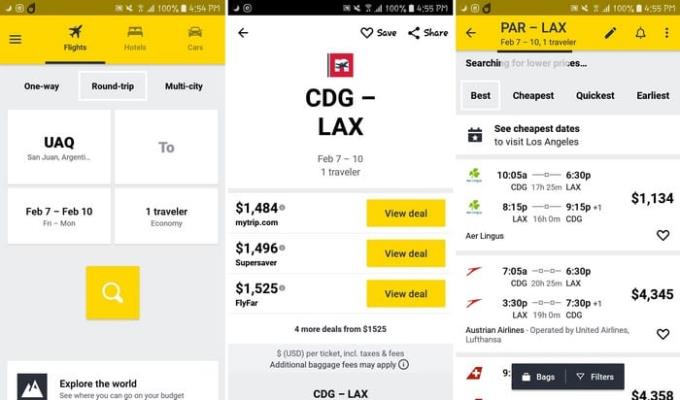
Pigūs skrydžiai – Skrydžių paieška yra viena populiarių „Android“ programų, kai reikia rasti pigių skrydžių. Ši programa atlieka tai, ką turėtų daryti skrydžio programėlė, lygina įvairias parinktis ir parodo pačius prieinamiausius rezultatus.
Tai suteikia jums galimybę susikurti paskyrą, bet vis tiek galite rasti pigių skrydžių, jei nuspręsite praleisti tą dalį. Galite pasirinkti skrydžius į vieną pusę, į abi puses arba į kelis miestus.
Yra keletas parinkčių, kurias norėdami naudoti turėsite prisijungti. Pavyzdžiui, programėlėje yra galimybė planuoti kelionę. Galite naudoti tokias funkcijas kaip filtrai, įspėjimai apie kainas ir programėlė, kad pirmenybė būtų teikiama geriausiems, pigiausiems, greičiausiems ar anksčiausiems skrydžiams.
Kitos naudingos funkcijos, kurias gali pasiūlyti programa, yra tai, kad taip pat galite:
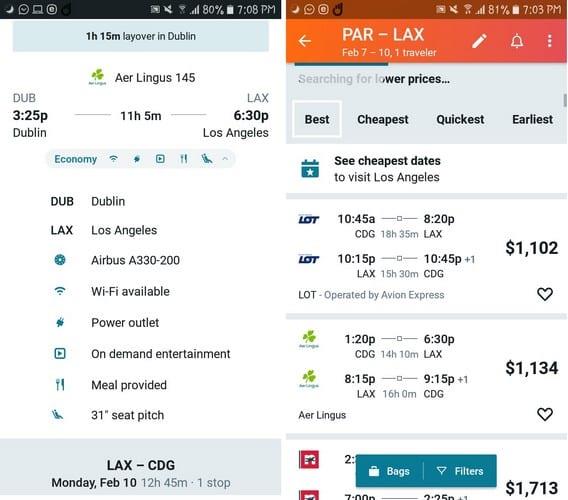
„Kayak“ yra viena iš populiariausių pigių skrydžių programų, kurias rasite „Android“. Jo dizainas panašus į ankstesnių programų, bet garsioji oranžinė spalva. Galite nustatyti maksimalią lėktuvų bilietų kainą, todėl negaišite laiko ieškodami bilietų, kurių tikrai nepirksite.
„Kayak“ taip pat siūlo skrydžio būseną realiuoju laiku ir nurodo, kokiomis prekėmis mėgausitės skrydžio metu. Pavyzdžiui, programa jums pasakys, ar yra:
„Kayak“ taip pat jums praneš, ar tai taip pat puikus laikas pirkti, ar ne. Netoli ekrano viršaus pamatysite parinktį „ Our Advic e“, o jei ji sako „Pirkti“, tai tinkamas laikas pirkti.
Naudodami šią programą taip pat galėsite:

Turėdamas 95 procentų tikslumą, „ Hopper“ gali padėti prognozuoti kainas iki metų iš anksto. Į Žiūrėti skirtuko apačioje kairėje, galite nustatyti kelionę norite imtis ir nuolat akis į kainas. „Hopper“ rodys jums nuolatinį pranešimą, kad žinotumėte, ar dabar puikus laikas pirkti, ar ne.
Hopper taip pat turi tokias funkcijas kaip:
Taupyti pinigus keliaujant visada norisi. Geriausia pradėti taupyti pirmą kartą užsisakius skrydį, o šiame sąraše esančios programėlės tikrai padės tai padaryti. Su kokia programa planuosite savo kelionę? Praneškite man toliau pateiktuose komentaruose.
Ar garsumo lygis žemas, kai naudojate „Bluetooth“ ausines su „Android“? Išspręskite problemą ir sužinokite, kaip padidinti garsumą!
Sužinokite, kaip daryti ekrano kopijas „Android Pie“ įrenginyje ir jas redaguoti naudodami šią išsamią mokymo programą.
„Animojis“ buvo viena iš labiausiai aptariamų „iPhone“ funkcijų, kai „Animojis“ buvo paleistas, tačiau nuo šiol jos buvo apribotos tik „iPhone X“. Tačiau yra būdas gauti ką nors panašaus savo „Android“ įrenginyje.
Išmokite naudotis Zedge programa, kad galėtumėte pasirinkti iš tūkstančių skirtingų skambėjimo melodijų savo Android įrenginyje.
Išmokite pagrindus, kaip naudoti „Android Pay“ iš „Android“ išmaniojo telefono ar išmaniojo laikrodžio.
Keli „Android“ naudotojai gali turėti savo erdvę su savo programomis ir duomenimis savo įrenginiuose. Štai kaip viską nustatyti.
Sužinokite, kaip išspręsti dažną problemą, kai pranešimai „Android“ įrenginyje gali vėluoti arba rodomi netinkamai.
Šiame įraše sužinokite keletą „Gboard“ gudrybių, apie kurias galbūt nežinote.
„Android“ naudotojai daugelį metų prašė „Google“ savo mobiliuosiuose telefonuose pridėti tamsųjį režimą arba temą. Štai kaip jį įjungti.
„Google“ naršyklėje „Chrome“ sukūrė funkciją, vadinamą inkognito režimu, kuri leidžia vartotojams naršyti internete neturėdami savo istorijos.
Kuo patogiau ką nors daryti, tuo geriau, tiesa? Tas pats pasakytina ir apie garsumo valdymą „Android“ įrenginyje. Pavyzdžiui, galbūt norite
Džiaugsmas ir jaudulys, atsirandantis įsigijus naują „Android“ išmanųjį telefoną, gali būti trumpalaikis, jei negalite naudoti ankstesnio išmaniojo telefono programų. Štai kaip perkelti programas iš vieno įrenginio į kitą.
Išmanusis telefonas yra jūsų privatus įrenginys. Tačiau kartais mums nelieka nieko kito, kaip tik pasidalinti ja su draugais ar šeima. Galite nesijausti patogiai atiduodami telefoną, jei įrenginyje yra tam tikrų programų. Štai kaip juos paslėpti.
Nors didžioji dalis programų mūsų telefonuose yra dėl to, kad mes jų norime ir kada nors jas atsisiuntėme, tai galioja ne visiems.
„Android“ įrenginio „Google“ paskyroje įrašyta veikla gali jus šokiruoti. Tvarkykite savo duomenis ir privatumą vadovaudamiesi šiais patarimais.
Prabėgus atostogoms, pirmiausia pagalvojate apie pigių skrydžių paiešką. Kas nenori sutaupyti pinigų, tiesa? Tačiau su tiek daug galimybių
Sužinokite, kodėl, bandydami užfiksuoti ekraną, gaunate pranešimą „Neįmanoma padaryti ekrano kopijos dėl saugumo politikos“.
„Android“ ir „iOS“ yra dvi dažniausiai mobiliuosiuose telefonuose naudojamos operacinės sistemos. Kai kalbama apie naujo išmaniojo telefono pirkimą, daugelis pirkėjų nesupranta, kurį iš jų pirkti.
„Android Pie“ turi daug puikių funkcijų. Kai kurias iš šių funkcijų rasti nėra taip lengva, kaip kitas, pvz., parinktį Funkcijų vėliavėlės. Norėdami naudoti šiuos
„Android“ naudotojai visada ieško būdų, kaip pailginti savo įrenginių bateriją. Įrenginyje turite daug vertingos informacijos, todėl veikia
Įvedę root teises į „Android“ telefoną, gausite visišką prieigą prie sistemos ir galėsite paleisti daugybę programų, kurioms reikalinga root teisė.
„Android“ telefono mygtukai skirti ne tik garsumui reguliuoti ar ekranui pažadinti. Atlikus kelis paprastus pakeitimus, jie gali tapti sparčiaisiais klavišais, skirtais greitai nufotografuoti, praleisti dainas, paleisti programas ar net įjungti avarines funkcijas.
Jei palikote nešiojamąjį kompiuterį darbe ir turite skubiai išsiųsti ataskaitą viršininkui, ką daryti? Naudokite išmanųjį telefoną. Dar sudėtingiau – paverskite telefoną kompiuteriu, kad galėtumėte lengviau atlikti kelias užduotis vienu metu.
„Android 16“ turi užrakinimo ekrano valdiklius, kad galėtumėte keisti užrakinimo ekraną pagal savo skonį, todėl užrakinimo ekranas yra daug naudingesnis.
„Android“ vaizdo vaizde režimas padės sumažinti vaizdo įrašą ir žiūrėti jį vaizdo vaizde režimu, žiūrint vaizdo įrašą kitoje sąsajoje, kad galėtumėte atlikti kitus veiksmus.
Vaizdo įrašų redagavimas „Android“ sistemoje taps lengvas dėka geriausių vaizdo įrašų redagavimo programų ir programinės įrangos, kurią išvardijome šiame straipsnyje. Įsitikinkite, kad turėsite gražių, magiškų ir stilingų nuotraukų, kuriomis galėsite dalytis su draugais „Facebook“ ar „Instagram“.
„Android Debug Bridge“ (ADB) yra galinga ir universali priemonė, leidžianti atlikti daugybę veiksmų, pavyzdžiui, rasti žurnalus, įdiegti ir pašalinti programas, perkelti failus, gauti šaknines ir „flash“ ROM kopijas, kurti įrenginių atsargines kopijas.
Su automatiškai spustelėjamomis programėlėmis. Jums nereikės daug ką daryti žaidžiant žaidimus, naudojantis programėlėmis ar atliekant įrenginyje esančias užduotis.
Nors stebuklingo sprendimo nėra, nedideli įrenginio įkrovimo, naudojimo ir laikymo būdo pakeitimai gali turėti didelės įtakos akumuliatoriaus nusidėvėjimo sulėtinimui.
Šiuo metu daugelio žmonių mėgstamas telefonas yra „OnePlus 13“, nes be puikios aparatinės įrangos, jis taip pat turi jau dešimtmečius egzistuojančią funkciją: infraraudonųjų spindulių jutiklį („IR Blaster“).



























